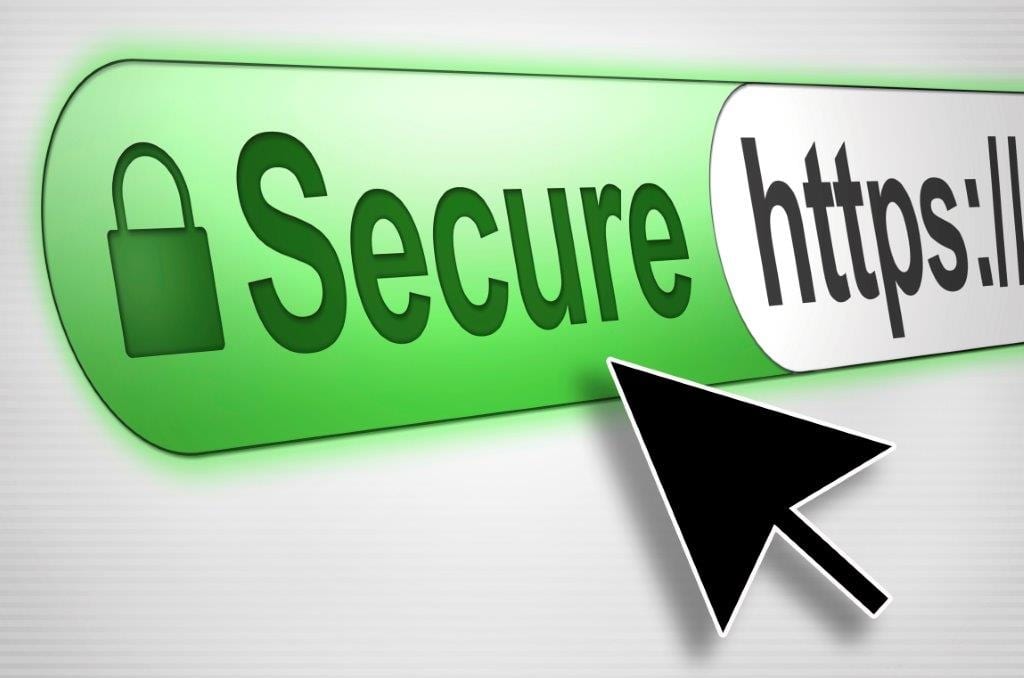
Proxy DNSCrypt je open source aplikace, která si klade za cíl zašifrovat provoz DNS našeho připojení a navigovat s větším zabezpečením. Program šifruje požadavky DNS místně a ty jsou poté dešifrovány poskytovatelem DNS, takže každý, kdo se je pokusí zachytit (například provést útok muž uprostřed) bude mít velmi obtížné jej získat.
V současné době existuje dobrý počet Poskytovatelé DNS podporovaní Proxy DNSCrypta jako svobodný software si může kdokoli s dostatečnými znalostmi nastavit vlastní server DNS a nakonfigurovat jej pomocí programu. Ve výchozím nastavení je však již předem nakonfigurován pro použití s Nechráněný.
V tomto příspěvku vám ukážu nejjednodušší a nejzákladnější instalaci v případě ubuntu a deriváty. Ti, kteří chtějí pokročilejší konfiguraci, se mohou obrátit na stránka projektu y vaše úložiště na GitHubu.
Instalace
Začneme instalací balíčku Proxy DNSCrypt z Úložiště PPA spravuje Sergey «Shnatsel» Davidoff:
sudo add-apt-repository ppa:shnatsel/dnscrypt
sudo apt-get update
sudo apt-get install dnscrypt-proxy
Díky tomu, že je již nainstalován a běží, můžeme systému pouze říct, aby jej používal. K tomu máme dvě metody, první pomocí konzoly a druhou v grafickém režimu, vyberte tu, která se vám líbí nejvíce:
Metoda 1
Deaktivujeme aktuálně používané DNS:
sudo unlink /etc/resolv.conf
Vytvoříme nový soubor /etc/resolv.conf pomocí textového editoru:
sudo gedit /etc/resolv.conf
A vložíme tento řádek, abychom předali provoz DNS DNSCrypt:
nameserver 127.0.0.1
Nyní chráníme soubor, abychom zabránili Správce sítě upravit to:
sudo chattr +i /etc/resolv.conf
sudo chattr -i /etc/resolv.conf
Pak se mohou vrátit k ochraně nebo ne v závislosti na tom, co chtějí dělat.
Uložíme změny a zavřeme editor.
Metoda 2
Klikneme na ikonu sítě na našem panelu a stiskneme Upravit připojení. Nyní vybereme připojení, které máme aktivní, a klikneme na Upravit. V okně, které se otevře, přejdeme na kartu Nastavení IPv4 a uvidíme něco takového:
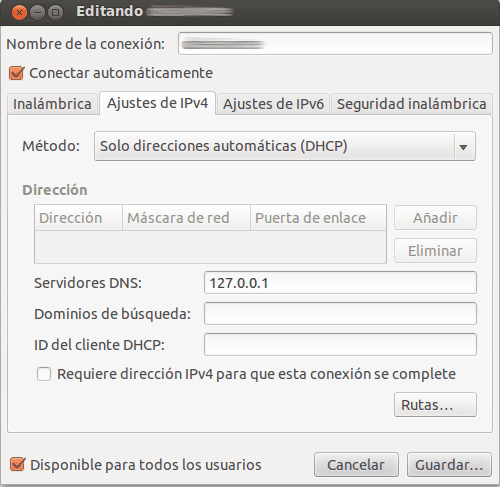
Nakonfigurujeme možnosti, jak je vidět, výběrem v Metoda "Pouze automatické adresy (DHCP)" a v Servery DNS Colocando 127.0.0.1
Aktivace
Ať už jste použili Metodo 1 jak Metoda 2, dalším krokem je restart Správce sítě:
sudo service network-manager restart
Uvidíme, že je spojení přerušeno a restartováno. Pokud vše proběhlo dobře, už to bude fungovat Proxy DNSCrypt. Zkontrolujeme to Tato stránka, a pokud je výsledek pozitivní, uvítáte nás Nechráněný:
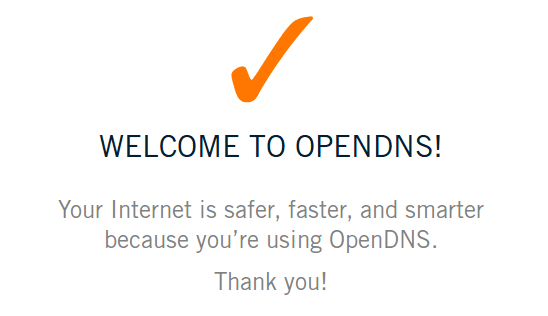
Jinak se zobrazí chybová zpráva „Jejda“, jinak se nenačte žádná stránka. Abychom to vyřešili, jednoduše vyměníme server 127.0.0.1 za 127.0.0.2 (nebo nějaký jiný) a restartujeme znovu Správce sítě.
Pouze pro Ubuntu 14.04
Správce PPA varuje, že je v něm chyba ubuntu 14.04 který zabraňuje vypnutí zařízení, když Proxy DNSCrypt pracuje. Znamená to, že na vyřešení problému pracujete, ale mezitím jej lze opravit spuštěním těchto příkazů:
sudo apt-get install apparmor-utils
sudo aa-complain /etc/apparmor.d/usr.sbin.dnscrypt-proxy
Odinstalace
Pokud později chceme přestat používat Proxy DNSCryptNejprve bude nutné obnovit možnosti připojení, jaké byly na začátku.
Pokud jste použili Metoda 1 by bylo odebrat ochranu ze souboru a poté znovu povolit starý DNS pomocí tohoto příkazu:
sudo rm /etc/resolv.conf && sudo ln -s /run/resolvconf/resolv.conf /etc/resolv.conf
Pokud jste použili Metoda 2, bylo by to znovu a znovu otevřít nabídku konfigurace sítě Metoda vyberte „Automaticky (DHCP)“.
V obou případech budete muset restartovat později Správce sítě pomocí výše uvedeného příkazu a nakonec odinstalujte Proxy DNSCrypt tím pádem:
sudo apt-get autoremove --purge dnscrypt-proxy
Nezapomeňte také odstranit PPA v části Softwarové centrum> Upravit> Jiný software.
Platí také pro Opensuse mohl zveřejnit více informací o této distribuci
Obecně lze říci, že jde o [téměř] obecnou metodu, která se vztahuje na [téměř] jakoukoli distribuci (metoda 2 pro ty, kteří používají Network Manager), ale úložiště se samozřejmě mění a některé věci, jako je spuštění a restartování služeb.
pozdravy
1. první komentář je neviditelný nebo tak něco, protože počet začíná na 2
2. Viděl jsem to v blogu Perseos, ale čistá kompilace, a mimochodem článek již není
1. První komentář je pingback.
2. Viděl jsem to také na blogu Perseus už dávno, ale teď to vypadá, že dělá údržbu a vymazal všechny jeho položky.
Jen jsem to zkusil, ale bez úspěchu.
Udělal jsem, co řekl tento tutoriál, a pak mi došel internet, takže jsem se vrátil k DNS, které jsem měl dříve, a všechno bylo v pořádku.
Nechyběl vám náhodou krok? Protože nechápu, jak by mi mohl dojít internet, kdybych postupoval podle tohoto návodu do písmene.
Děkuju.
Odpověděl jsem: Používal jsem DNSmasq a musel jsem udělat trochu více konfigurace. Nakonec jsem to odstranil a následoval tento návod znovu a všechno bylo v pořádku. Díky 😀
Jsem rád, že se vám to podařilo napravit. 🙂
Ahoj! Víš, že to nezvládnu chodit Jak je to z DNSmasq?
Pokud jsem za proxy, funguje to?
Technicky by to mělo fungovat.
K blokování reklam používám Privoxy a jeho konfiguraci a současně používám proxy DNScrypt a neměl jsem žádné drama. Možná je to proto, že existují 2 proxy pro různé účely, jeden pro DNS a druhý pro procházení webu.
Skvělé! .. .. Pravda je, že jsem neznal metodu .. ..Snadno se konfiguruje také v ArchLinuxu ... ..děkuji ..
Máte pravdu, Arch je také velmi snadný; Nezahrnul jsem to sem, protože nemám aktualizované kroky, ale naposledy jsem to tam použil:
# pacman -S dnscrypt-proxy# systemctl enable dnscrypt-proxy
# systemctl start dnscrypt-proxy
A zbytek byl stejný jako v tutoriálu.
UPRAVIT: Kompletní pokyny jsou zde: Nainstalujte si DNSCrypt Proxy na Arch Linux
Omlouvám se, ale nemohu to udělat v Arch ... Nainstaluji, povolím, spustím, použiji krok 2 a restartuji Network Manager a vždy se mi zobrazí zpráva: OPPSS ... Co to může být?
Odpověděl: Používám metodu 1 a funguje to pro mě. Děkuji!
Dal jsem sem pokyny, jak to udělat v Arch Linuxu: https://blog.desdelinux.net/instalar-dnscrypt-proxy-en-arch-linux/
Vypadá to dobře, i když jsem to ještě nezkoušel.
Tento typ věci ovlivňuje rychlost připojení? Je to pomalejší?
Děkuju.
Naopak se zrychlí, protože začnete používat OpenDNS DNS, který má mnohem vyšší rychlost odezvy než váš ISP. Kromě toho těžíte z dalších atributů OpenDNS, jako je ochrana před phishingem atd. 😉
Ok
Doposud jsem používal servery Google, nevím, jak bezpečné budou, ale jsou rychlé.
Ano, také jsem je použil, i když se mi více líbí ty OpenDNS, protože mi dávají pocit, že jsou rychlejší a generují méně chyb; I když jsou to jen moje dojmy, neudělal jsem testy ani nic, abych to ověřil. 😛
Je pravda, zkusil jsem to na svém druhém počítači a zdá se, že to jde rychleji.
Jedna věc nerozumím:
Proč musíte nainstalovat dnscrypt-proxy? Myslím tím, nestačilo by změnit DNS, které máme v naší síťové konfiguraci na OpenDNS DNS?
To je to, co dělám, když používám Google DNS: Jednoduše změním tato data v konfiguraci počítače, nemusím nic instalovat ani nemusím spouštět jiného démona ...
Je to jediná nevýhoda, kterou vidím.
V OpenDNS to lze také udělat, ale to, co popisuji, není stejné. Když nakonfigurujete DNS tímto způsobem, dotazy se provádějí jednoduchými prostředky, bez jakéhokoli typu šifrování nebo zabezpečení. S tímto přidáte šifrování a ověřování. To znamená, že s DNSCrypt Proxy používáte OpenDNS DNS Y šifrovací technologie, nejen první.
Rozumím, děkuji za vaši odpověď.
Na internetu doporučují používat Unbound společně s dnscrypt, ale já vlastně nevím, co ten program dělá.
Co mi můžeš říct?
Pokud vím, jedná se o server DNS, který instalujete lokálně; Teoreticky by to mělo zvýšit vaši rychlost ještě více, protože generuje mezipaměť a DNSCrypt tam dělá požadavky namísto jejich odesílání do OpenDNS, ale kromě toho jsem to důkladně nezkoumal, abych přesně viděl, z čeho se proces skládá.
Dobře, děkuji za informace.
Hmm, velmi pochybuji, že to bude fungovat ve společnosti, kde se používají místní servery DNS a Proxy. Každopádně se pokusím zjistit, jak na to.
Skvělé, 100% práce.
Fungovalo to pro mě! : ') Děkuji mnohokrát už dávno Hledal jsem, jak používat proxy nebo vpn (zdarma) Stále mi chybí vpn, že jsem nemohl najít ten, který bych mohl nainstalovat na můj Ubuntu
Nevím, proč jste hledali proxy, ale pokud by to mělo změnit vaši IP, nebude to pro vás fungovat, protože se stará pouze o šifrování požadavků mezi vaším zařízením a poskytovatelem DNS. Vaše IP adresa zůstává stejná a pokud jde o servery, vše zůstává stejné.
Pokud jsem si uvědomil, že poté, co jsem provedl test, je to změna IP adresy, se šifrováním je to již pokrok ve snaze o bezpečnost. Znáte příspěvek v blogu, kde je víceméně jednoduchým způsobem vysvětleno, jak používat vpn v Ubuntu? Jak jsem četl a byl jsem schopen ověřit, že došlo k chybě, která brání nahrání souboru, který obsahuje již vytvořenou konfiguraci, takže se situace trochu komplikuje, nemohl jsem ji použít. Když jsem používal okna, měl jsem jeden s názvem hotspotshield a ten nemá podporu linuxu nebo alespoň nevím, jak ho zde použít. Děkuji za odpovědi každému, kdo mi může a chce pomoci.
Chcete-li použít VPN v Ubuntu, můžete použít OpenVPN ve správci sítě nebo v terminálu jednoduše zadáním „openvpn –config file“, kde file je konfigurační soubor, který vám poskytne váš poskytovatel, také vás požádá o zadání uživatele a zadání hesla. Například existuje bezplatná služba vpnbook. Samozřejmě musíte nejprve nainstalovat openvpn, pokud jej nemáte nainstalovaný.
Zdravím.
Díky Keiller. Odinstalujte DNSCrypt Proxy, jak říká příspěvek, stáhl jsem si openvpn, konfigurační soubory a zadal jsem přes terminál příkazem config, vložil jsem uživatelské jméno a heslo a dává mi tuto chybu: CHYBA: Nelze ioctl TUNSETIFF tun1: Operace není povolena (errno = 1); Opouští se kvůli závažné chybě
Víte, co s tím mohu udělat?
nameserver 127.0.0.1 Zůstane takto, pouze se zkopíruje a vloží
Nedává mi to, že to nemohu použít: C
Dobře si přečtěte pokyny:
Pravděpodobně je lepší udělat to metodou 2.
Zabraňuje to tomu, aby můj e-mail byl napaden na veřejné wifi?
Pomůže vám proti útokům typu man-in-the-middle, ale nejlepší ochranou pro veřejné Wi-Fi je VPN.
Mnoho Díky
Řešením je navigace pomocí soukromých a anonymních serverů proxy, které neuchovávají uživatelské protokoly a pokud je to možné, ani vyhrazené použití.
Jsou levné a vy zajistíte naprosté soukromí vašeho procházení.
Pozdrav.
S VPN nefunguje. Škoda
Ne, protože při procházení VPN používáte DNS stejné VPN namísto těch, které jsou konfigurovány lokálně.
Velké díky moc, díky čemuž se cítím trochu bezpečněji, když se připojuji k wifis bez hesel
Ahoj kluci, sledoval jsem tutoriál do písmene a teď nemám internet, protože problém zvrátím, protože zadaným způsobem nechcete bez něj proxy dnsscript. Pomozte mi, prosím, bez internetu.
Nenasledovali jste tutoriál do písmene. Jste offline, protože jste odinstalovali DNSCrypt, aniž byste nejprve provedli změny. Přečtěte si znovu pokyny k odinstalaci.
Postupoval jsem podle návodu, jak by měl. Použijte metodu 1 s příslušnou odinstalací. Ale když se míchá, zůstává v procesu. Nějaké nápady?
Uvidíme, projdeme si kroky odinstalace ...
Zrušení ochrany souboru:
sudo chattr -i /etc/resolv.confObnovte starý DNS:
sudo rm /etc/resolv.confsudo ln -s /run/resolvconf/resolv.conf /etc/resolv.conf
Restartujte správce sítě:
sudo service network-manager restartOdinstalujte server DNSCrypt Proxy:
sudo apt-get autoremove --purge dnscrypt-proxyVe kterém příkazu je zaseknutý?
V tomhle :
sudo apt-get autoremove — vyčistit dnscrypt-proxy
Odinstalování začíná a poté nikdy nekončí.
V příkazu zbyla pomlčka, purge na začátku by to mělo jít pouze se dvěma pomlčkami, například takto:
sudo apt-get autoremove --purge dnscrypt-proxyVyzkoušejte, zda to váš problém vyřeší. Ať tak či onak, pokud jste postupovali podle výše uvedených kroků, měli byste mít připojení bez ohledu na to, zda tento poslední příkaz funguje nebo ne.
Velmi dobrý příspěvek mi hodně pomohl. Vynikající!!!
Zajímavý návod Manuel.
Provedl jsem to do praxe a moje spojení jde skvěle.
Děkuju.
Ahoj přátelé z desdelinux Chtěl bych se zeptat, když se pokusím provést instalační proces po přidání úložišť a aktualizaci, vložil jsem sudo apt-get install dnscrypt-proxy, ale říká mi to:
E: Balíček dnscrypt-proxy nelze najít Mám ubuntu 14.04 Nevím, proč k tomu dochází, to pomáhá
Totéž se stalo mně 🙁
ubuntu 14.04
Mohl bych to snadno udělat v Arch / Antergos, ale v Debian / Jessie od prvního kroku selže, nevím, jestli to není kompatibilní s Debianem:
keos @ kaos: ~ $ su
Heslo:
root @ kaos: / home / keos # add-apt-repository ppa: shnatsel / dnscrypt
bash: add-apt-repository: příkaz nebyl nalezen
root @ kaos: / home / keos #
Ahoj! Stránka je velmi dobrá a chtěl jsem se vás zeptat:
Postupuji podle všech pokynů, ale nemohu ho použít k použití DNS, které jsme změnili v resolv.conf (127.0.0.1 nebo 127.0.0.2). Zůstal jsem tedy bez přístupu k internetu. Používám DEBIAN a WICD místo Network Manager.
S "find / -name dnscrypt-proxy" vidím, že program je nainstalován tam, kde má být (/ usr / local / sbin a / usr / local / share /).
S «ps aux | grep dnscrypt-proxy »mi hodí následující výstup:
kořen 6346 0.0 0.0 2808 672? SL 09:45 0:00 dnscrypt-proxy –local-address = 127.0.0.1 - daemonize –resolver-address = 176.10.127.43: 443 –provider-name = 2.dnscrypt-cert.ns3.ca.dns.opennic.glue –Provider-key = 1C19: 7933: 1BE8: 23CC: CF08: 9A79: 0693: 7E5C: 3410: 2A56: AC7F: 6270: E046: 25B2: EDDB: 04E3
Nechápu, kde selhávám. Přečetl jsem si - nápovědu, ale nemohu ji najít zpět. Od již moc děkuji.
Perfektní pro Lubuntu 16.04, děkuji vám za sdílení znalostí.
ahoj někdo, kdo mi může pomoci s vpn nebo proxy provést placené průzkumy ve Spojených státech, prosím